有很多朋友还不知道如何将VOB文件转换成MP4格式,所以下面小编就讲解了将VOB文件转换成MP4格式的操作过程,来下文看一看吧。
将VOB文件转换成MP4格式的操作教程

打开迅捷视频转换器,进入界面,点击“添加文件”,将VOB视频文件添加进来;如果需要同时转换多个文件,可以点击“添加文件夹”或者直接拖拽视频,
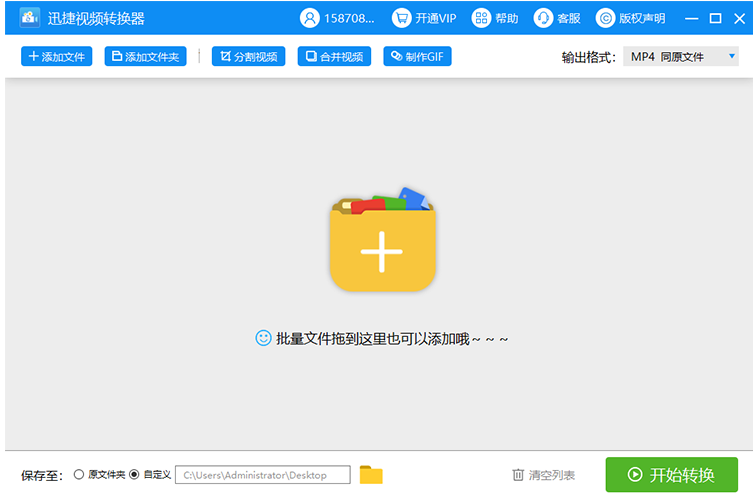
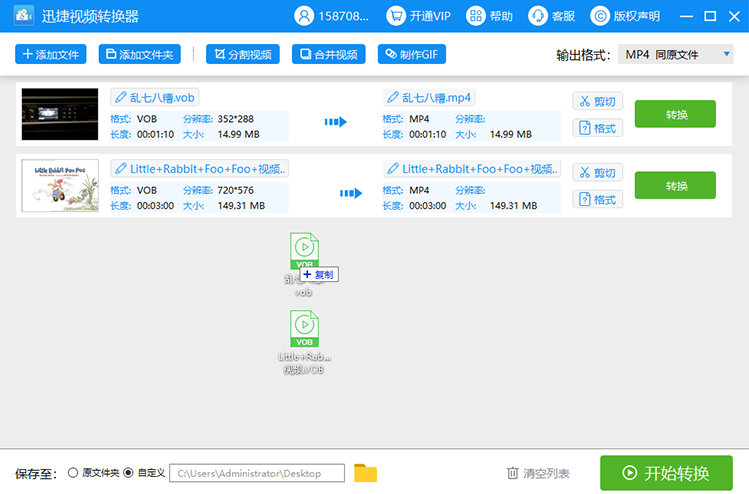
点击左下角的保存路径,选择自定义,设置将转换成功的视频保存到桌面或者视频(Videos)文件夹中,以便查找,
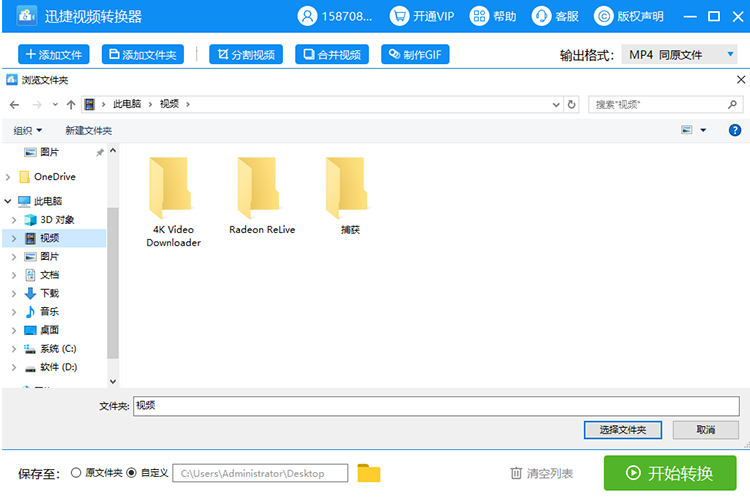
然后点击右上角的输出格式,选择MP4,选择一个分辨率数值,分辨率数值最大为4K,最小为480P,不要擅自修改视频分辨率,避免降低视频画面清晰度,
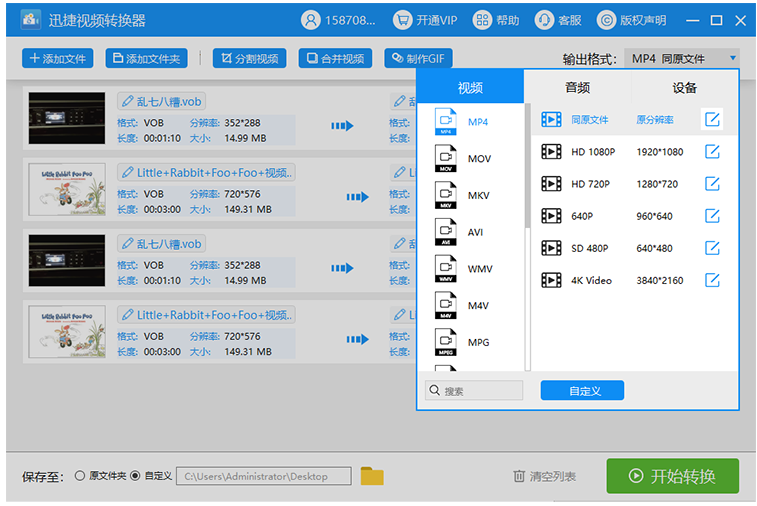
如果需要设置输出视频的名称、分辨率、比特率、视频帧数、音频声道等等,可以在高级设置中进行选择,
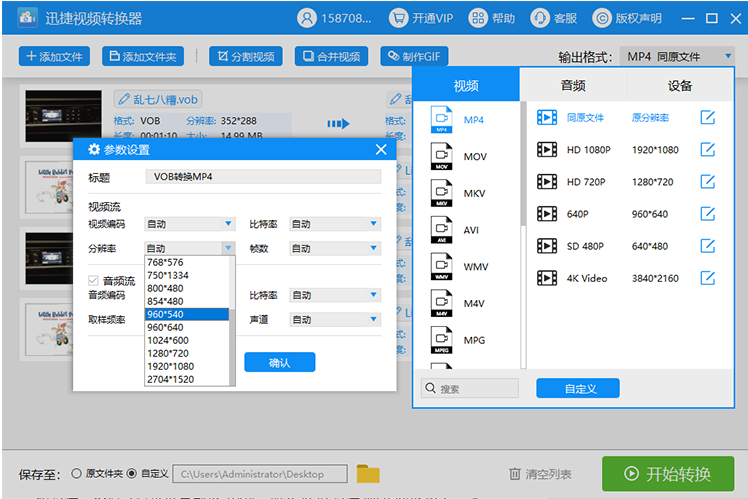
全部设置完成,点击界面右下角的“开始转换”,稍等片刻,VOB视频就成功转为MP4格式了。
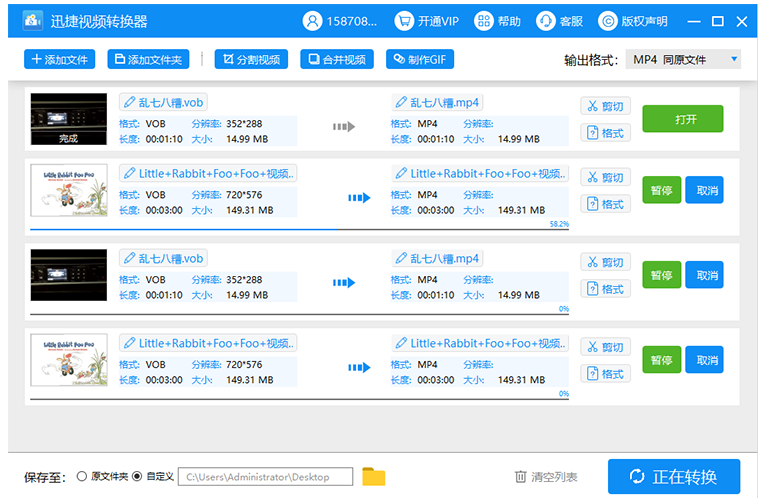
当然了,迅捷视频转换器还有其他功能作用,我们下期继续讲解。
以上就是我为大家分享的全部内容了,更多软件教程可以关注华军下载




